Namestitev brskalnika Yandex v Linux
Brskalnik Yandex - priljubljen spletni brskalnik ruskih razvijalcev. Aktivno ga uporabljajo ne samo lastniki operacijskih sistemov Windows, temveč tudi nameščeni na distribucijah, ki temeljijo na jedru Linuxa. Postopek namestitve se nekoliko razlikuje od drugih operacijskih sistemov in se lahko izvede z dvema različnima metodama. Danes bi radi o njih povedali čim bolj podrobno, tako da lahko sami izberete najbolj optimalno.
Vsebina
Namestitev brskalnika Yandex v Linux
Namestitveni postopek v različnih distribucijah je skoraj enak, razen potrebe po prenosu paketov različnih formatov in upoštevanju skladnje konzole. O vseh odtenkih vam bomo povedali še naprej. Na žalost Yandex nima svojega skladišča, zato boste morali prenesti pakete prek drugega brskalnika iz uradne strani ali uporabiti Terminal za prenos knjižnic iz uporabniških repozitorijev. Zdaj pa preglejmo ti dve možnosti korak za korakom.
1. način: Prenos iz uporabniških repozitorijev
Dodajanje knjižnic brskalnika sistemu prek uporabniških repozitorijev je lahko koristno, če v sistemu ni nameščen noben drug spletni brskalnik, vendar obstaja internetna povezava. Uporabnik bo moral uporabiti le klasično konzolo in izvesti naslednja dejanja:
- "Terminal" zaženite na kakršenkoli priročen način, na primer s klikom na ustrezno ikono v meniju.
- Vnesite ukaz
wget -q -O — https://repo.yandex.ru/yandex-browser/YANDEX-BROWSER-KEY.GPG | sudo apt-key add —wget -q -O — https://repo.yandex.ru/yandex-browser/YANDEX-BROWSER-KEY.GPG | sudo apt-key add —in nato pritisnite tipko Enter . - Podajte geslo za dodelitev korenskih pravic. Upoštevajte, da znaki, ki ste jih vnesli, niso prikazani.
- Dodaj skladišče v sistem preko ukaza
sudo sh -c 'echo «deb [arch=amd64] http://repo.yandex.ru/yandex-browser/deb beta main» > /etc/apt/sources.list.d/yandex-browser-beta.list'. - Posodobite sistemske knjižnice s pisanjem
sudo apt update. - Namestite paket, ki ste ga prenesli v računalnik preko
sudo apt install yandex-browser-beta.
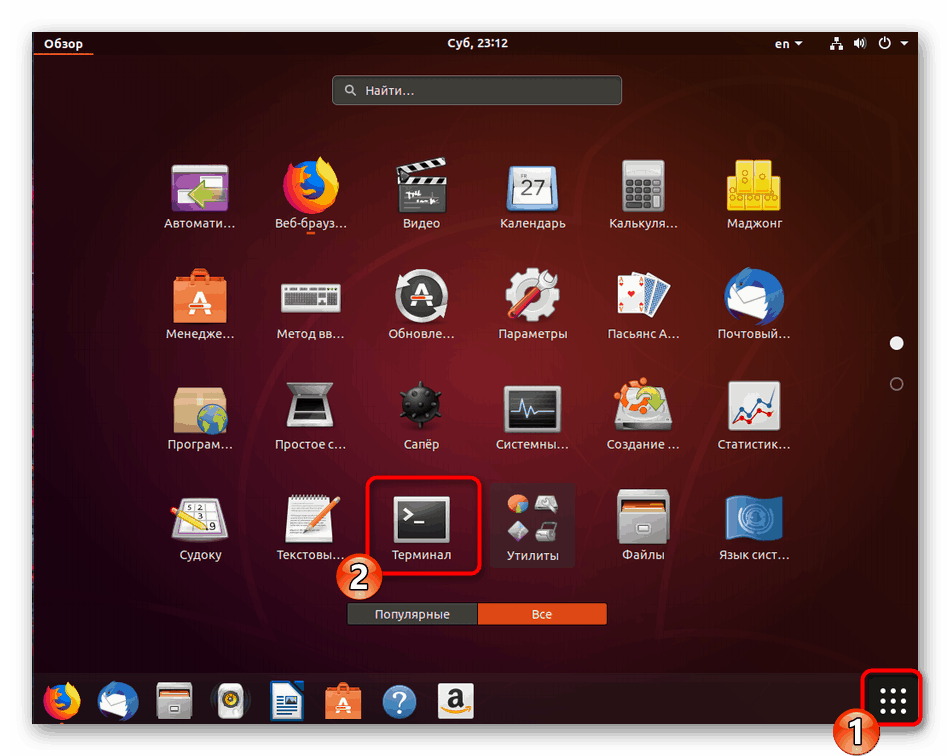
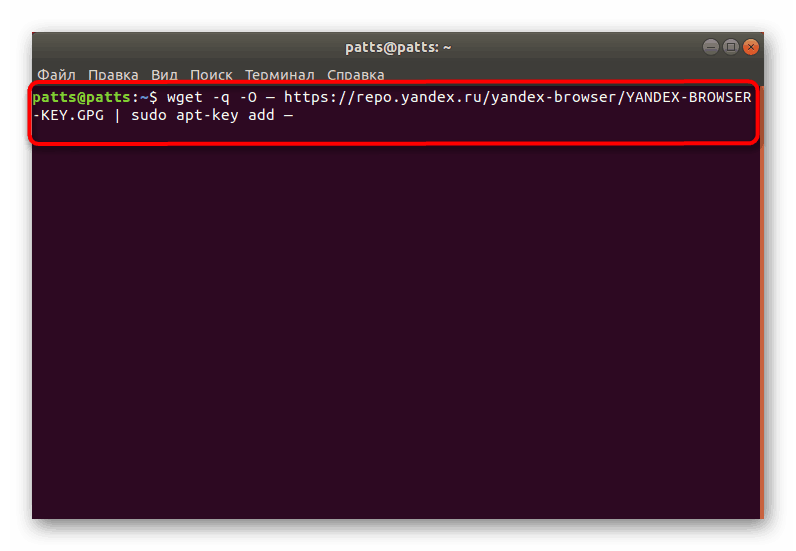
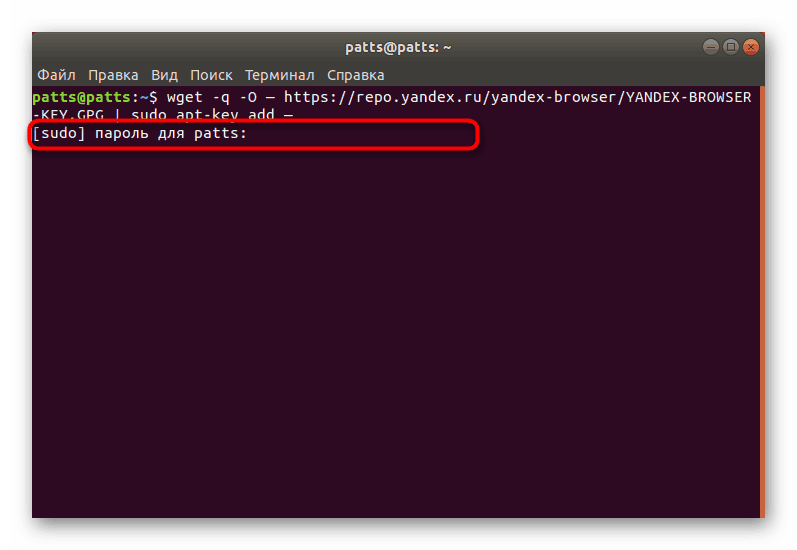

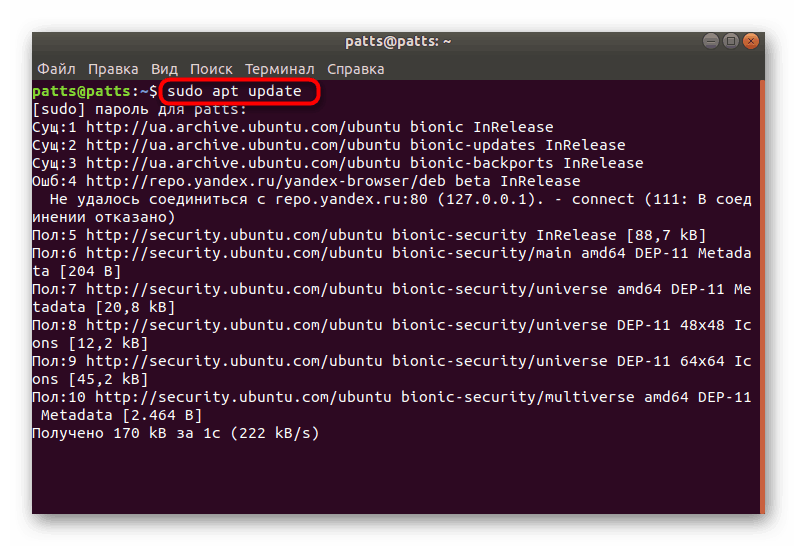
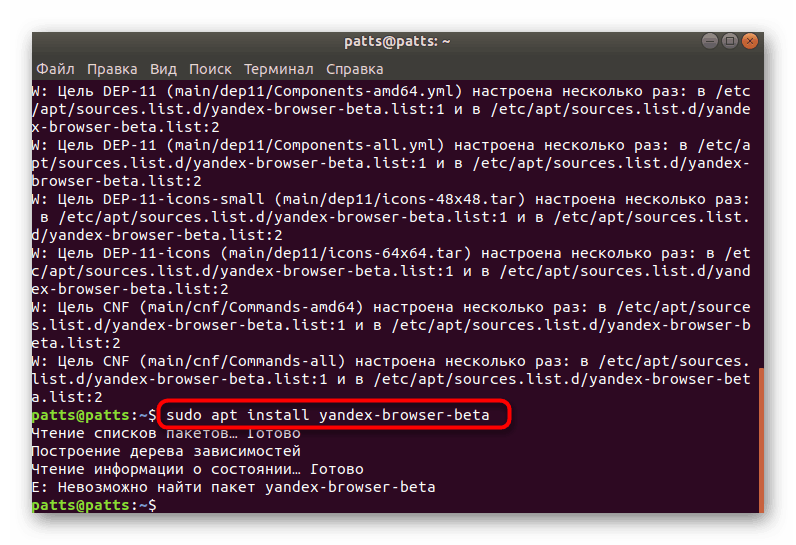
Kot lahko vidite, ni nič težko uporabiti repozitorijev, saj morate vnesti določene ukaze, pri čemer upoštevajte skladnjo distribucije Linuxa.
2. način: Prenesite paket na uradno spletno stran
Yandex je na svojih spletnih straneh objavil različice svojega brskalnika za različne platforme. Zato mora uporabnik le iti tja, izbrati ustrezen sklop, ga prenesti in namestiti na svoj računalnik.
- Sledite zgornji povezavi, da pridete do glavne strani brskalnika Yandex. Na dnu kliknite povezavo "Beta" .
- Prenesite predlagano gradnjo ali kliknite »Druge različice«, da spremenite izbor.
- Nastavite oznako na »Odpri v« ali »Shrani datoteko« in kliknite »V redu« .
- Ko je prenos končan, odprite paket prek standardne aplikacije operacijskega sistema in začnite postopek namestitve.
- Preverjanje pristnosti.
- Počakajte, da se namestitev dokonča.
- Do brskalnika Yandex lahko dostopate prek menija s klikom na ustrezno ikono.

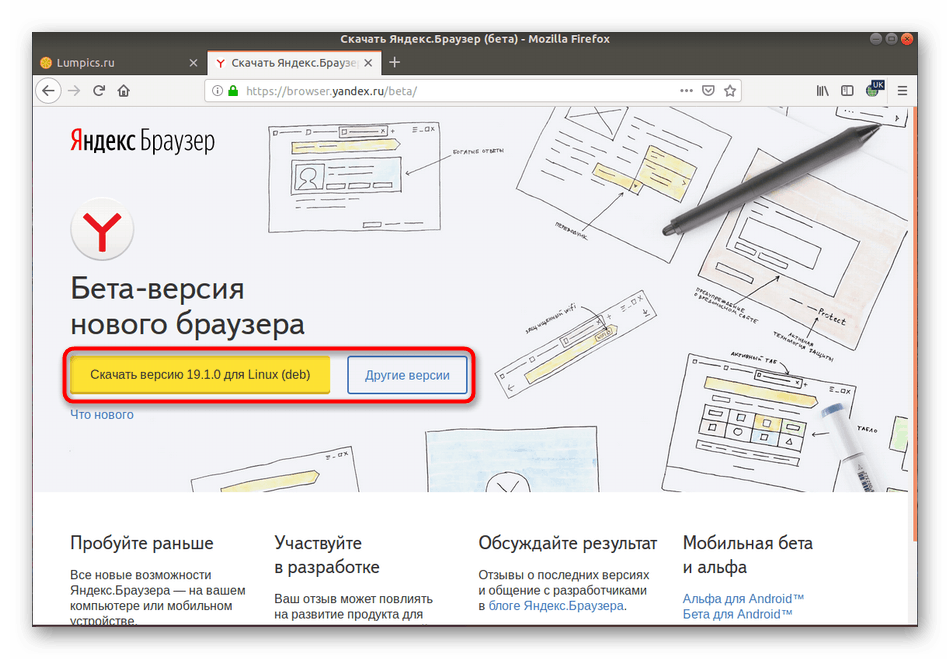
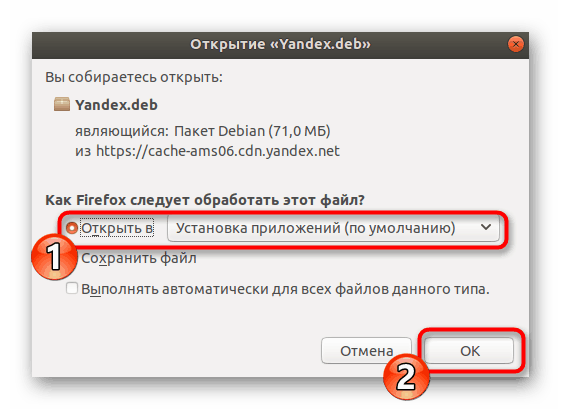
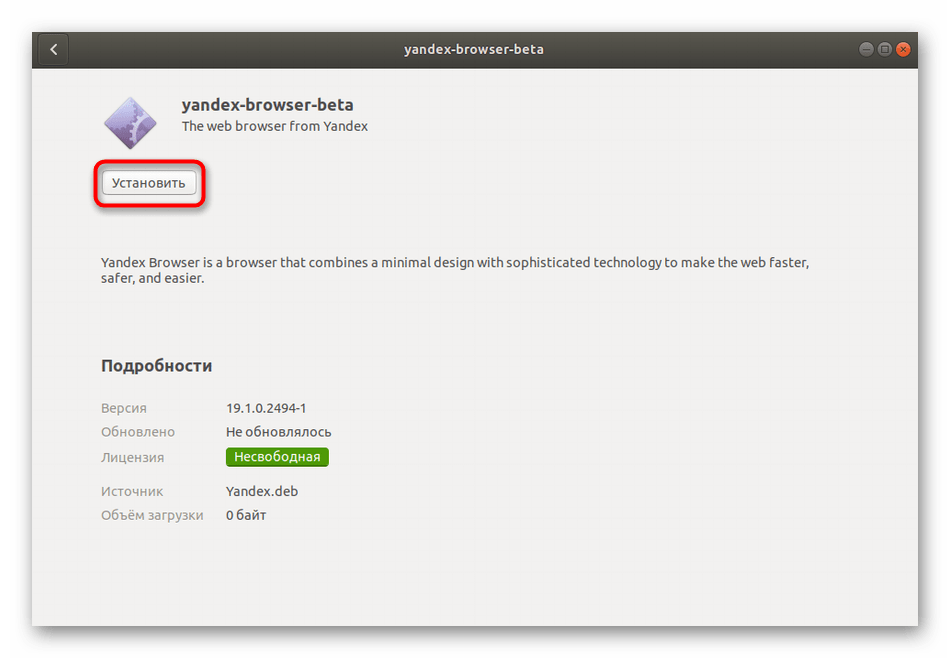
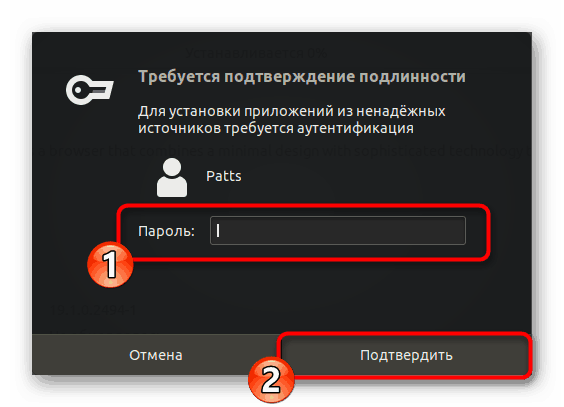
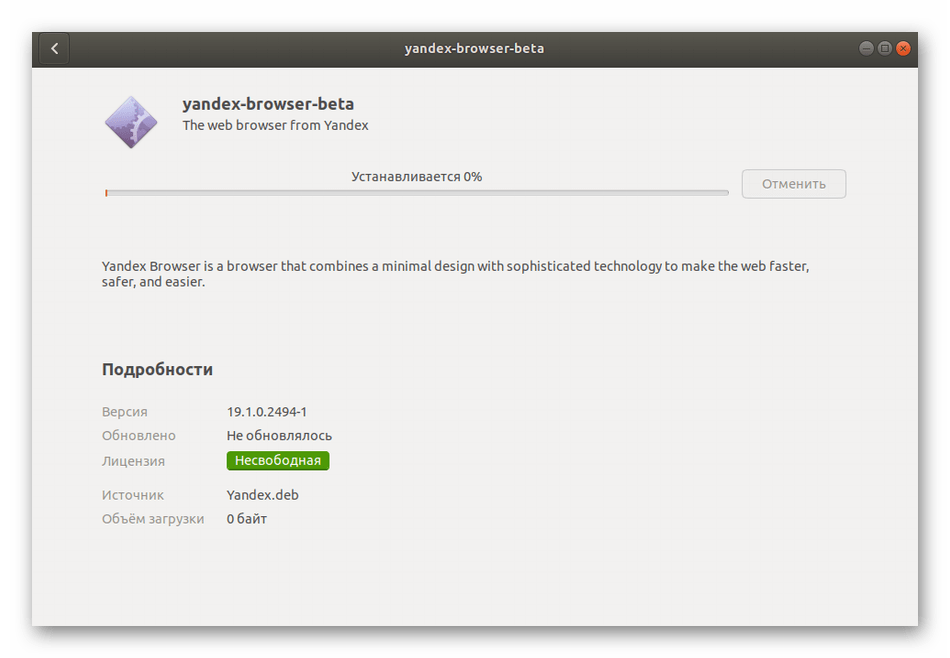
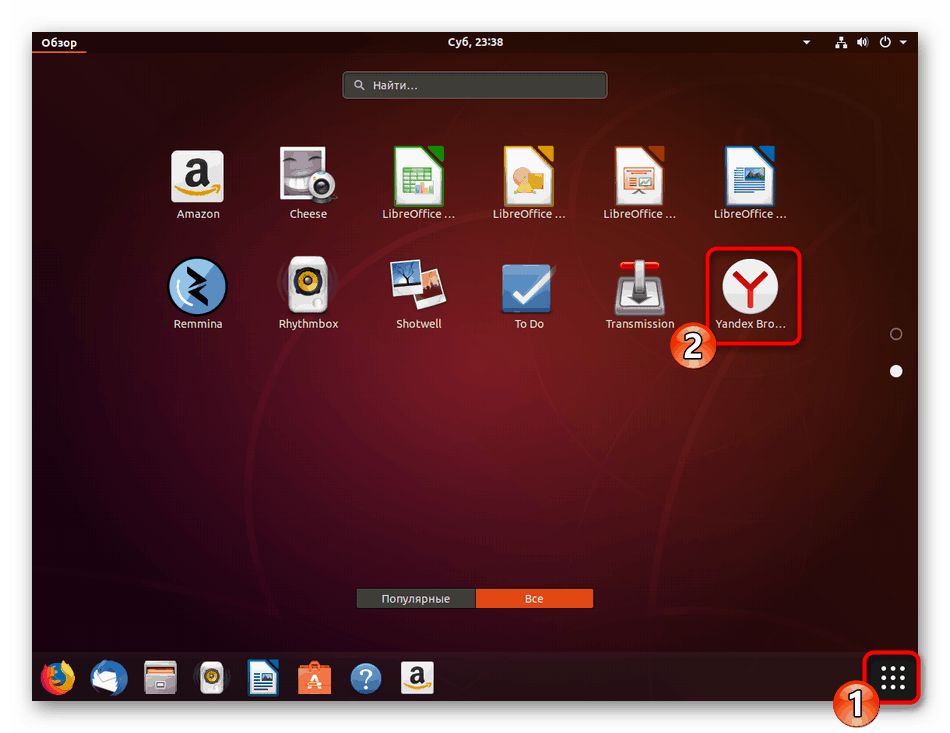
Predlagamo vam, da se seznanite z drugimi načini namestitve paketov DEB za distribucijo v Ubuntuju v našem ločenem gradivu na spodnji povezavi.
Več podrobnosti: Namestitev paketov DEB v Ubuntu
Zgornja dva načina namestitve Yandexa bo v določenih situacijah ustrezal različnim uporabnikom. Zato vam priporočamo, da se najprej seznanite z dvema od njih in nato izberete najboljšo.